Proprietate inaltimea liniei stabilește distanța dintre liniile de text (spațiere între linii). Proprietatea nu stabilește spațiul dintre liniile de text, așa cum ar părea, se stabilește înălțimea liniei de text. Aceasta înseamnă că distanța reală dintre linii va fi calculată astfel: inaltimea liniei - marimea fontului= spațierea dintre liniile de text. Sau vice versa inaltimea liniei = marimea fontului+ spațiere între rândurile de text.
Proprietate inaltimea liniei folosit uneori într-un mod nestandard pentru a centra textul în înălțime.
Sintaxă
Selector (înălțimea liniei: unități CSS | procente | multiplicator | normal | moștenire; )
Valori
În mod implicit, browserul alege automat spațierea dintre linii ( normal).
Exemple
Exemplu
inaltimea liniei - marimea fontului= 35px - 13px = 21px:
P (dimensiunea fontului: 13px; înălțimea liniei: 35px; )
Rezultatul executării codului:
Exemplu
Reduceți decalajul la 21px - 13px = 7px:
P (dimensiunea fontului: 13px; înălțimea liniei: 21px; )
Rezultatul executării codului:
Lorem ipsum dolor sit amet, consectetur adipiscing elit. Aenean a dapibus magna, ac interdum nisl. Suspendisse eget fringilla nibh, eu commodo arcu. Donec lacinia tempor velit sed tincidunt. Aliquam porttitor nulla purus, vel vulputate ipsum faucibus sed. Phasellus sodales, lorem vel cursus vehicula, ante purus lacinia dui, interdum fringilla massa eros ut dui.
Exemplu
În acest exemplu, distanța dintre liniile de text va fi inaltimea liniei - marimea fontului = 13px - 13px = 0px- liniile se vor lipi practic împreună (cozile literelor liniei superioare vor atinge cozile literelor celei inferioare):
P (dimensiunea fontului: 13px; înălțimea liniei: 13px; )
Rezultatul executării codului:
Lorem ipsum dolor sit amet, consectetur adipiscing elit. Aenean a dapibus magna, ac interdum nisl. Suspendisse eget fringilla nibh, eu commodo arcu. Donec lacinia tempor velit sed tincidunt. Aliquam porttitor nulla purus, vel vulputate ipsum faucibus sed. Phasellus sodales, lorem vel cursus vehicula, ante purus lacinia dui, interdum fringilla massa eros ut dui.
Exemplu
În acest exemplu, valoarea inaltimea liniei- multiplicator 1,5 al mărimii fontului. Prin urmare inaltimea liniei va fi echivalent marimea fontului * 1.5 = 13px * 1.5 = 20px. Și spațiul real dintre linii va fi inaltimea liniei - marimea fontului = 20px - 13px = 7px:
P (dimensiunea fontului: 13px; înălțimea liniei: 1,5; )
Rezultatul executării codului:
Lorem ipsum dolor sit amet, consectetur adipiscing elit. Aenean a dapibus magna, ac interdum nisl. Suspendisse eget fringilla nibh, eu commodo arcu. Donec lacinia tempor velit sed tincidunt. Aliquam porttitor nulla purus, vel vulputate ipsum faucibus sed. Phasellus sodales, lorem vel cursus vehicula, ante purus lacinia dui, interdum fringilla massa eros ut dui.
Exemplu
Să creștem multiplicatorul:
P (dimensiunea fontului: 13px; înălțimea liniei: 2,5; )
Rezultatul executării codului:
Lorem ipsum dolor sit amet, consectetur adipiscing elit. Aenean a dapibus magna, ac interdum nisl. Suspendisse eget fringilla nibh, eu commodo arcu. Donec lacinia tempor velit sed tincidunt. Aliquam porttitor nulla purus, vel vulputate ipsum faucibus sed. Phasellus sodales, lorem vel cursus vehicula, ante purus lacinia dui, interdum fringilla massa eros ut dui.
Exemplu
Dacă este făcută inaltimea liniei Mai puțin marimea fontului, atunci liniile se vor suprapune, în general:
P (dimensiunea fontului: 13px; înălțimea liniei: 9px; )
Rezultatul executării codului.
Subiecte abordate pe această pagină:
Primul lucru de care trebuie să începeți să cercetați problema spațierii dintre linii este ce este și cum să aplicați și să schimbați această proprietate!
Spațierea între linii definește o proprietate:
Se măsoară distanța dintre linii: pixeli, procente și dacă proprietatea font-size a fost aplicată mai sus textului principal, atunci em. (1 em este egal cu o valoare digitală pentru dimensiunea fontului).
Acum să ne uităm la câteva exemple!
Să creăm o clasă Primer-line-înălțime? Cu o înălțime a fontului de 17 px și o distanță între rânduri de 1 em, iar a doua opțiune, să dublăm em!
Nu uita de sfaturile de pe aceasta pagina referitoare la stiluri
p.primer-line-height(
dimensiunea fontului: 17px;
înălțimea liniei: 1em;
}
Acest text este scris cu spațierea între rânduri e egală cu un em, care este egal cu o „dimensiune font” digitală, adică = 17px
p.primer-line-height-1 (
dimensiunea fontului: 17px;
înălțimea liniei: 2em;
}
Al doilea text este scris cu spațiere între rânduri egală cu două ems, care este egal cu două „dimensiuni de font”, adică = 2 x 17 = 34px
Ne-am dat seama de conceptele generale și de exemplele, acum să trecem la lucruri mai interesante!
Teoria este bună, dar de aici începe distracția! Aplicarea teoriei în practică!
Mică digresiune:
Nu vă voi mai spune despre cum noi,
Și acum, de fapt, citiți textul, deja pe pagina aceea schimbată.
Cum să reduceți decalajul dintre linii în Dreamweaver.
A existat o situație în care este necesară reducerea spațiului dintre rândurile de pe pagina noastră.
Și atunci întrebarea este cum să găsim de fapt clasa sau id-ul care este responsabil pentru stilul textului de care avem nevoie și avem nevoie de stilul textului pe care îl citiți!!! În care trebuie să schimbăm distanța dintre linii.
Pentru a înțelege, vom lua această pagină drept exemplu!
Pentru a vedea codul acestei pagini, apăsați ctrl + U, căutați linia 287 - aceștia sunt primii noștri suspecți. Cum am stabilit că acesta este exact începutul stilurilor noastre care ne interesează!?
După această linie - nr. 287, începe textul principal. Și este în div-uri:
Vedeți captura de ecran:
Următorul pas este să vă ocupați de documentul css. Din nou, dacă acum apăsați din nou ctrl + U, linia 33 ne va spune unde este documentul css. Suntem norocoși că există un singur document css. Dacă sunt mai multe documente, atunci va trebui să treci prin toate!
Aceasta este linia care ne interesează! Din el vedem că documentul css se află în folderul numărul 1969 și căutăm fișierul style5. (puteți folosi și acesta)
Deschideți fișierul style5, apăsați ctrl + F (căutare) și lipiți-l acolo dreapta Pan faceți clic pe găsiți următorul.

Aici vedem că id-ul nostru este rightPan. Dar stilul evidențiat în albastru este o descriere a id-ului în sine, dar avem nevoie de următorul stil
Și linia care ne interesează, care indică distanța dintre linii:
înălțimea liniei: 1em;
Vedeți captura de ecran:

A doua varianta:
Cum să reduceți distanța dintre linii.
Acum vom folosi un program gratuit ca editor de cod.
Nu toată lumea vrea să folosească programul Dreamweaver, dar oricum avem nevoie de o căutare, bineînțeles, este și într-un simplu bloc de note, dar eu tot prefer un instrument profesional, pe care vă sfătuiesc și pe voi!
După cum am scris mai sus, primul lucru pe care trebuie să-l găsim este locul în care se află textul principal și unde este descrisă distanța dintre linii.
De exemplu, luați în considerare din nou această pagină!
În orice browser există așa ceva ca - vizualizarea codului elementului! Browserul folosit este browserul Yandex (tot în opera). Selectați partea de text în care doriți să modificați distanța dintre linii. Apăsăm RMB, căutăm linia de vizualizare a codului elementului.

- Textul selectat.
- În stânga este locul unde este.
- Stilul care este atașat textului selectat.
Pentru a vedea pagina completă, am salvat-o într-o dimensiune mare -

înălțimea liniei: 1em;
Și schimbăm valoarea digitală în cea pe care o dorim!

Când lucrați cu un stil pentru text, puteți seta distanța necesară între caractere, cuvinte și linii. Astfel de distanțe sunt setate în orice unități CSS, fie că este vorba de px , pt , em sau altceva. Procentele sunt o excepție - ele pot fi folosite pentru a seta distanța dintre linii (înscrise), dar nu funcționează când se stabilește distanța dintre caractere sau cuvinte.
Spațierea caracterelor CSS: spațiere între litere
Puteți seta spațierea dintre caractere folosind proprietatea CSS de spațiere între litere. Pe lângă valorile obișnuite (pozitive și negative), puteți utiliza și valorile mostenire (pentru a moșteni valoarea de la părinte) și normal (dacă doriți să returnați distanța normală dintre caractere).
Un exemplu de scriere a unui interval între caractere:
P (spațiere între litere: 2em; )
Spațiere între cuvinte: spațiere între cuvinte
Proprietatea de spațiere a cuvintelor CSS diferă de cea anterioară prin faptul că stabilește distanța dintre cuvinte, nu între caractere. Această proprietate are și valori normale și de moștenire. Puteți seta valori negative. Următorul este un exemplu de intrare de stil:
P (spațierea cuvintelor: 6px; )
Spațiere între linii: înălțime-linie
Proprietatea CSS line-height poate fi folosită pentru a seta distanța dintre liniile de text. După cum s-a spus la începutul subiectului, pentru a seta liderul, pe lângă alte unități de măsură, este permisă folosirea procentelor. De asemenea, este permisă scrierea valorii ca multiplicator (numere mai mari decât 0): pentru a calcula distanța, browserul va înmulți dimensiunea fontului cu numărul dat. Valorile negative nu funcționează. Valorile disponibile sunt normale și moștenesc.
Mai jos este un exemplu despre cum să faci spațiere între linii CSS:
P (înălțimea liniei: 180%; )
În captură de ecran, puteți vedea cum arată textul cu toate cele trei proprietăți:
Captură de ecran: Spațiere CSS
Rezultate
Când setați distanța dintre cuvinte, caractere sau rânduri, asigurați-vă că textul este ușor de citit la sfârșit. Asemenea proprietăți trebuie tratate cu atenție și întotdeauna folosite cu moderație, fără fanatism, altfel tot conținutul textual amenință să se transforme într-un set ilizibil de litere.
La modificați spația dintre rânduri în html, nu trebuie să ciocăniți furnirurile. Aveți nevoie doar de obiectul în care doriți să reglați această distanță, de exemplu, la un paragraf de text ( tag ) sau la un element de bloc (
), aplicați proprietatea CSS inaltimea liniei. Proprietatea poate fi aplicată tuturor etichetelor HTML.Valoarea înălțimii liniei poate fi setată ca procent, multiplicator, unități de măsură (pixeli (px), puncte (pt), rații (pc), etc.) și poate lua și valoarea normală și moștenire.
La normal, distanța dintre linii este calculată automat de către browser în funcție de propriile considerații, cu moștenire se moștenește valoarea elementului părinte, i.e. eticheta în care este imbricată această etichetă.
Să scriem câteva rânduri de HTML.
Iată cum arată spația dintre rânduri dintr-un paragraf în browser, cu o valoare de 1 (adică un singur interfață) și 70% pentru titlu (rețineți că atunci când se calculează în %, înălțimea fontului este luată ca 100%):
Dacă setăm o înălțime de linie pentru etichetă

Dacă setăm înălțimea liniei = 0,4, obținem o expoziție negativă:

Pentru ce, în general, cu distanța dintre linii, faceți ceva? Din cauza răului? Nimic de făcut?
Spațierea între rânduri aleasă corect poate îmbunătăți lizibilitatea textului, iar acesta este un aspect foarte important în web design, în tipografie și în tot ceea ce ține de text. De acord că atunci când am mărit distanța dintre rânduri în al doilea exemplu, textul a devenit mai plăcut de citit, nu? Dar asta nu înseamnă deloc că, cu cât este mai mare, cu atât textul este mai lizibil. După un anumit punct, liniile încep să stea prea departe, devine mai dificil pentru ochi să se deplaseze de la una la alta, iar la citire apare disconfort. Amintește-ți mijlocul de aur.
Conducere
Mulți oameni, inclusiv designeri, cred asta tipografie este doar o alegere de tip de tip, dimensiunea fontului și dacă ar trebui să fie normal sau aldine. Pentru majoritatea oamenilor, aici se termină. Dar este nevoie de mult mai mult pentru a obține o tipografie bună, iar acestea sunt de obicei detalii pe care designerii le trec adesea cu vederea.
Aceste detalii oferă designerului control complet, permițându-i să creeze soluții de design tipografic frumoase și consistente. În timp ce toate acestea se aplică diferitelor tipuri de media, în acest articol ne vom concentra asupra modului de aplicare a acestora în designul web folosind CSS. Aici 8 moduri simple de a îmbunătăți tipografia cu CSSși, prin urmare, utilizarea generală a designului.
1. Dimensiuni
Dimensiunea de tipar. Pentru ochiul cititorului, rândurile lungi sau scurte sunt obositoare. Cele lungi rup ritmul, deoarece cititorului îi este greu să găsească următorul rând de text. Singura situație în care liniile scurte sunt acceptabile este o cantitate mică de text. Pentru o mai bună lizibilitate, lungimea liniei trebuie să fie între 40 și 80 de caractere, inclusiv spațiile. Pentru un design cu o singură coloană, 65 de caractere este ideal.
O modalitate ușoară de a calcula lungimea unei linii este să utilizați metoda lui Robert Bringhurst, care înmulțește dimensiunea fontului cu 30. Deci, dacă dimensiunea fontului este de 10px, înmulțirea acesteia cu 30 este de 300px, sau aproximativ 65 de caractere pe linie. Codul va arăta cam așa:
p(
dimensiunea fontului: 10px;
lățime maximă: 300px
}
Folosesc px deoarece face calculele mult mai ușoare, dar se poate folosi și em.
2. Conducerea
Leading este spațiul dintre rândurile de text din corpul unei note și joacă un rol important în lizibilitate. Separarea corectă a liniilor face ca cititorul să urmărească mai ușor linia și îmbunătățește aspectul textului. Liderarea modifică și culoarea tipografică a textului, care este densitatea sau tonul compoziției.
Leading-ul este influențat de mulți factori: tipul de literă, dimensiunea fontului, caracterul complet, circumstanțe (?)
, lungimea liniei, spațierea cuvintelor etc. Cu cât linia este mai lungă, cu atât este mai mare. Cu cât este mai mare dimensiunea fontului, cu atât este mai mică. O regulă de bază bună este să setați conduce cu 2-5 puncte mai mult decât dimensiunea fontului, în funcție de căști. Deci, dacă fontul este de 12 pt, atunci pentru web principalul ar trebui să fie de 15 sau 16 pt.
Determinarea orientării corecte necesită o anumită dexteritate, dar iată un exemplu despre cum ar trebui să arate codul dvs.:
corp (
dimensiunea fontului: 12px;
înălțimea liniei: 16px;
}
3. Gestionarea cotațiilor
Prelucrarea citatelor trebuie efectuată pe marginile textului. Dacă ghilimelele se îmbină cu textul, atunci ele rupe marginea din stânga și rup rima blocului de text. Manipularea ghilimelelor nu rupe alinierea la stânga și echilibrul și, prin urmare, îmbunătățește lizibilitatea.
Acest lucru este ușor de realizat cu CSS folosind elementul blockquote:
citat bloc (
text-indent: -0,8em
dimensiunea fontului: 12px;
}
Indentarea negativă va depinde de font, dimensiunea fontului și marginile.
4. Ritm vertical
Grila de bază este fundamentul unui ritm tipografic consistent pe pagină. Permite cititorilor să urmărească cu ușurință textul, ceea ce, la rândul său, crește lizibilitatea. Ritm constant în spațiul vertical menține textul pe o grilă constantă, astfel încât proporțiile și echilibrul să rămână aceleași pe toată pagina, indiferent de dimensiunea fontului, interlinea sau lungimea liniei.
Pentru a menține ritmul vertical cu CSS, distanța dintre elemente și spațierea dintre linii (înainte) trebuie să fie egală cu dimensiunea grilei liniei de bază. Să presupunem că folosești 15px grilă de bază, presupunând că există 15px între fiecare linie de grilă. Interfața va fi de 15 pixeli, iar distanța dintre paragrafe va fi, de asemenea, de 15 pixeli. Iată un exemplu:
corp (
familie de fonturi: Helvetica, sans-serif;
dimensiunea fontului: 12px;
înălțimea liniei: 15px;
}
P(
margine-jos: 15px;
}
Acest lucru permite fiecărui paragraf să se potrivească pe grilă, menținând în același timp ritmul vertical al textului.
5. Snururi de sus și de jos
Linie de agățare superioară- un rând de text sau un cuvânt la sfârșitul unui paragraf. Linia de agățare de jos- un cuvânt sau o linie scurtă de text la începutul sau la sfârșitul unei coloane care este separată de orice alt text. Liniile de sus și de jos agățate formează bucăți incomode, întrerup privirea cititorului și afectează lizibilitatea. Acest lucru poate fi evitat prin creșterea mărimii fontului, a deschiderii, a lungimii liniilor, a spațierii dintre cuvinte și a literelor sau prin introducerea manuală a întreruperilor de rând.
Din păcate, nu există o modalitate ușoară de a preveni liniile orfane cu CSS. O modalitate de a scăpa de ele a fost descrisă mai sus, o alta este jQWidon't , un plugin pentru jQuery care plasează spații nedespărțitoare între ultimele două cuvinte ale unui element.
6. Selectie
Important evidențiați cuvintele fără a distrage atenția cititorului. Cursiva este adesea văzută ca forma ideală de accentuare. Alte alte forme comune de accentuare sunt aldine, majuscule, majuscule, dimensiunea fontului, culoarea, sublinierea sau alte tipuri de caractere. Nu contează pe care îl folosești, încearcă să folosești doar unul. Combinațiile precum majusculele mici - aldine - cursive distrag atenția și incomode.
Iată câteva modalități de a evidenția cu CSS:
span (
font-style: italic;
}
H1(
greutatea fontului: bold;
}
H2(
text-transform: majuscule;
}
B(
font-variant: small-caps;
}
Rețineți că font-variant funcționează numai dacă fontul acceptă majuscule mici.
Proprietatea marjă HTML este utilizată pentru a adăuga umplutură sau un decalaj între diferite elemente. Proprietatea padding este folosită pentru a adăuga spațiu între conținut și chenarul (cadru) elementului HTML specificat.
Diferența dintre margine și umplutură poate fi văzută în următoarea figură:
Consultați și demonstrația pentru a înțelege mai bine diferența dintre aceste două proprietăți.
Vedeți demonstrația și codul
Avem trei elemente div. Primele două sunt cu proprietatea marjă HTML, iar al treilea este cu proprietatea padding. Spațierea dintre div-uri este marginea, iar spațiul dintre textul din interiorul celui de-al treilea div și linia de margine a acestuia este umplutura.
Umplutură CSS și sintaxa marginilor
Sintaxa care este utilizată pentru o singură declarație de proprietate a marjei CSS este:
Acest cod setează umplutura în toate direcțiile: sus, jos, stânga și dreapta. Dacă trebuie să setați indentări pentru diferite direcții, acest lucru se poate face cu următoarea declarație scurtă:
marjă: 10px 20px 50px 100px;
- 10px - indentare de sus;
- 20px - indentare în dreapta;
- 30px - umplutură de jos;
- 40px - umplutură în stânga.
De asemenea, puteți seta separat HTML marginea stângă și alte direcții:
Notă: poate fi folosit pentru a defini padding px , pts , cm , etc.
Sintaxa proprietății de umplutură CSS
Proprietatea padding poate fi setată folosind o declarație unică/abreviată sau folosind o declarație separată, dar pentru fiecare direcție.
Declarație unică cu o singură valoare:
Pentru fiecare direcție printr-un singur anunț:
umplutură: 10px 20px 50px 100px;
Dacă sunt specificate patru valori, atunci ordinea este aceeași ca pentru proprietatea HTML CSS margin.
Pentru fiecare direcție separat:
padding-top: 10px; padding-dreapta: 20px; umplutură-partea inferioară: 30px umplutură-stânga: 40px
Exemplu de setare a marginilor și a umpluturii într-o listă HTML
În introducere, am arătat proprietățile de marjă și de umplutură utilizate pe elementul div. În această demonstrație, am creat o listă folosind elemente de meniu care sunt link-uri. Lista este plasată în interiorul unui element div. Conține elemente de meniu sub formă de hyperlinkuri.
Lista este definită și de alte proprietăți CSS, dar fără a utiliza marja HTML și proprietățile de umplutură, va arăta astfel:

Vedeți demonstrația și codul
Adăugând margini de 10 px pentru link-urile din interior
- :
obținem următoarea vedere:
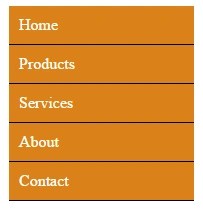

Vezi demonstrația și codul online
Toată clasa pentru legături dintr-un element
- va fi după cum urmează:
umplutură: 10px marja: 2px text-decor: niciuna; culoare: #fff; culoare de fundal: #DA8119; display:bloc;
Demonstrarea câmpurilor pe exemplul unui tabel HTML
Următorul este un exemplu de utilizare a proprietății padding într-un tabel HTML. Am creat un tabel cu mai multe rânduri.
Tabelul este stilat folosind diferite proprietăți CSS. Mai întâi, vedeți cum arată tabelul fără proprietatea padding aplicată:

Vedeți demonstrația și codul
Adăugând câmpuri, vom obține un tabel care va arăta astfel:

Vedeți demonstrația și codul
Mai jos este codul pentru stilurile care sunt folosite pentru . Întregul cod poate fi văzut făcând clic pe linkul de mai sus:
umplutură: 20px chenar: punctat 1px #DF7000; fundal: #D0E8AC; culoare: #000;
Un exemplu de utilizare a marginilor și a umpluturii cu elementul de formular
Proprietățile de completare a marjelor HTML pot fi aplicate și elementelor de formular: câmpuri de text, butoane și așa mai departe.
Proprietatea de umplutură aplicată unui câmp de text specifică spațiul dintre cursorul din interiorul câmpului de text și chenarul acestuia. marginea adaugă umplutură între diferite câmpuri de text sau alte elemente de formular.
Pentru a fi mai clar, voi crea un formular și voi arăta diferența dintre câmpurile cu și fără marjă și umplutură. Aspectul inițial al formularului fără a aplica proprietățile de margine și de umplutură:

Adăugând câmpuri la clasa câmpului text și la clasa butonului btn, obținem un formular care arată astfel:
Margini pentru câmpurile de text:
Câmpuri de butoane:
umplutură: 9px 15px;
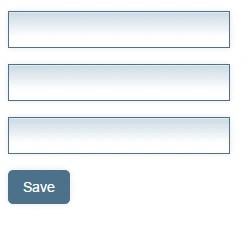
Vedeți demonstrația și codul
Pentru a crește sau a micșora marginile dintre câmpurile de text, utilizați proprietatea HTML CSS margin. În această demonstrație, am folosit o valoare negativă pentru a reduce distanța dintre câmpuri.
Câmpurile formularului vor arăta astfel:

Vedeți demonstrația și codul
După utilizarea unei valori negative în marginea HTML, distanța dintre câmpurile de text a scăzut cu 3 pixeli.
Folosind proprietatea padding, am mărit distanța dintre cursorul din interiorul câmpului de text și linia de chenar, care este setată de alte proprietăți. Acum câmpul arată mult mai bine.
Pentru butonul " salva” am aplicat și proprietatea padding:
umplutură: 9px 15px;
care este folosit pentru a alinia textul în toate direcțiile.
Traducerea articolului " Umplutură și marjă CSS - Explicate cu 4 elemente HTML» a fost pregătit de o echipă prietenoasă de proiect



